华为nova6发售后就受到无数小伙伴的喜欢,确实华为nova6很不错很好用,但有些小伙伴还不知道华为nova6怎么截屏,下面就和大家分享华为nova6三种截图方法,一起来看看吧!
华为nova6怎么截屏:
华为nova6可以打开指关节手势,然后使用指关节截屏。
除此之外,华为nova6还可以通过同时按住电源键和音量下键来进行截屏。
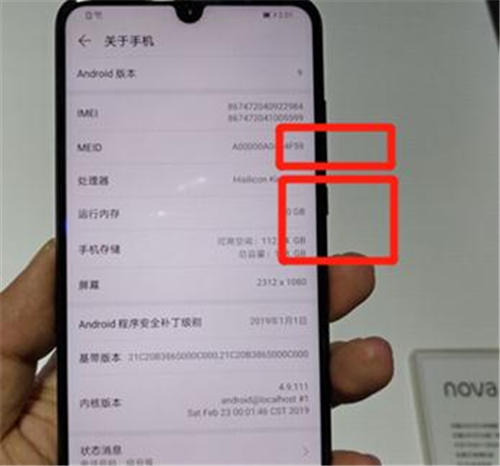
或者下拉屏幕上方状态栏,在快捷菜单栏里面点击截屏也可以截图。
华为nova6三种截图方法:
1、指关节截屏
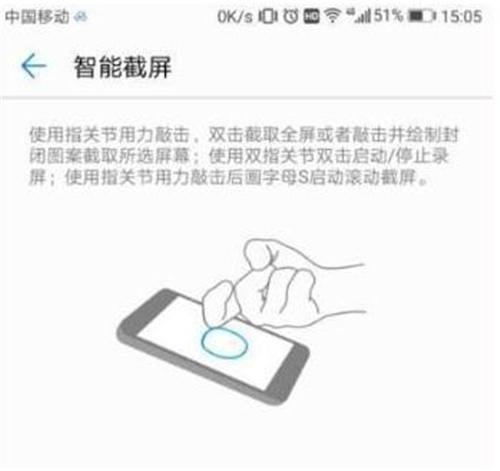
打开【设置】-【智能辅助】-【手势控制】,开启“指关节手势”下的“智能截屏”,然后双击屏幕即可截屏。
2、按键截屏

同时按住电源键+音量下键即可截取屏幕画面。
3、状态栏截屏
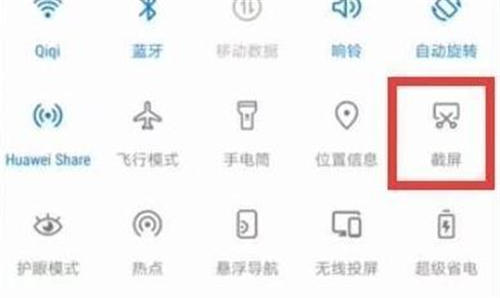
下拉屏幕,打开状态栏,在状态栏快捷菜单里面点击截屏开关即可截图。
以上就是“华为nova6怎么截屏 华为nova6三种截图方法”的全部内容了,希望对大家有所帮助。
推荐阅读:如何拦截垃圾短信 屏蔽垃圾短信方法
推荐阅读:手机一打电话就黑屏怎么回事 怎么关闭

2021-07-19 16:40

2021-07-19 16:40

2021-07-19 16:39

2021-07-19 16:40

2021-07-19 16:39

2021-07-19 16:40

2021-07-19 16:39

2021-07-19 16:38

2021-07-19 16:38

2021-07-19 16:38

2021-07-19 16:38

2021-07-19 16:37

2021-07-19 16:37

2021-07-19 16:36